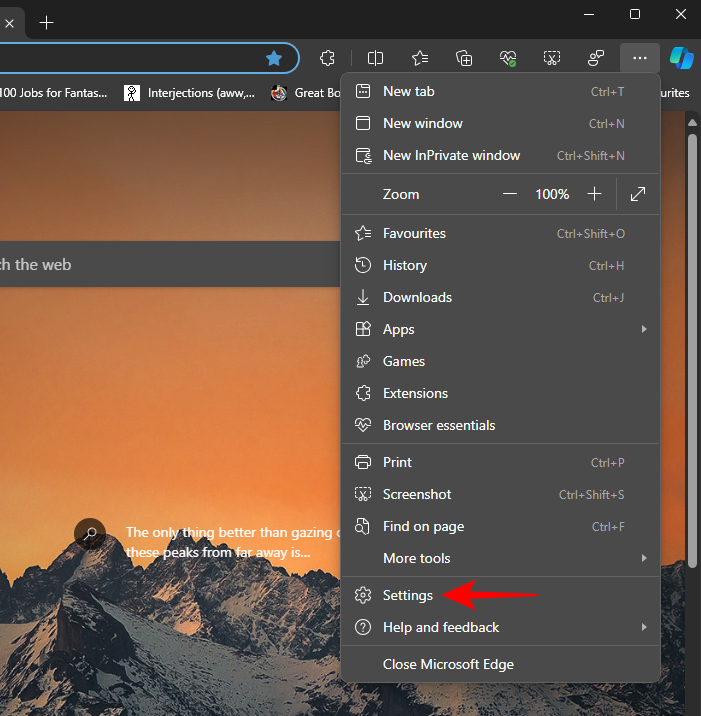Как настроить использование оперативной памяти для Microsoft Edge
Что нужно знать
- В Edge есть новая настройка, которая позволяет вам контролировать, сколько оперативной памяти может использовать браузер.
- Чтобы установить ограничения ОЗУ, перейдите в «Настройки» > «Система и производительность» > «Управление ресурсами» и используйте ползунок, чтобы контролировать, сколько ОЗУ может использовать Edge.
- Вы можете просмотреть, сколько оперативной памяти использует Edge, в разделе «Основные сведения о браузере» на панели инструментов Edge.
Microsoft Edge позволяет вам контролировать, сколько оперативной памяти он может использовать на вашем компьютере. Хотя он был обнаружен совсем недавно, похоже, он уже распространяется среди пользователей. Похоже, что эта функция предназначена для геймеров на ПК, но любой, кто испытывает нехватку памяти на своем устройстве, может внести изменения. Вот как настроить и просмотреть использование оперативной памяти для Microsoft Edge.
Как установить, сколько оперативной памяти может использовать Microsoft Edge
Следуйте инструкциям ниже, чтобы установить, сколько оперативной памяти будет использовать Microsoft Edge:
- Откройте Microsoft Edge и щелкните трехточечный значок в правом верхнем углу.

- Выберите Настройки

- Слева выберите Система и производительность.

- В разделе «Управление производительностью» включите элементы управления ресурсами.

- Здесь вы найдете возможность выбрать, когда контролировать ресурсы. Если вы хотите ограничить использование оперативной памяти Edge только во время игры, выберите «Когда вы играете на ПК».

- Альтернативно, если вы хотите ограничить использование оперативной памяти Edge независимо от того, играете вы или нет, выберите «Всегда».

- Наконец, используйте ползунок, чтобы контролировать, сколько оперативной памяти может использовать Edge.

Как просмотреть использование оперативной памяти в Microsoft Edge
- Чтобы узнать, сколько оперативной памяти использует Microsoft Edge, наведите указатель мыши на значок «Основные функции браузера» на панели инструментов в правом верхнем углу (значок сердечка) или щелкните его.

- Здесь вы увидите, сколько оперативной памяти использует Edge, а также использование оперативной памяти.

- Кроме того, вы увидите пунктирную линию, обозначающую объем оперативной памяти, который может использовать браузер, и объем оперативной памяти, доступной в системе.
Часто задаваемые вопросы
Давайте рассмотрим несколько часто задаваемых вопросов о контроле над объемом оперативной памяти, который может использовать Edge.
Программы для Windows, мобильные приложения, игры - ВСЁ БЕСПЛАТНО, в нашем закрытом телеграмм канале - Подписывайтесь:)
Что произойдет, если Edge превысит лимит оперативной памяти?
Если Edge начнет превышать установленные вами ограничения ОЗУ, вы обнаружите, что браузер замедляется и отстает.
Сколько оперативной памяти мне следует выделить для Edge?
Идеально установить ограничение ОЗУ на уровне половины от общего объема доступной ОЗУ. Однако, если вы обнаружите, что Edge часто лагает, вы можете увеличить лимит и предоставить ему дополнительную память для работы.
Мы надеемся, что это руководство помогло вам установить и просмотреть ограничения оперативной памяти для браузера Edge. До скорого!
Программы для Windows, мобильные приложения, игры - ВСЁ БЕСПЛАТНО, в нашем закрытом телеграмм канале - Подписывайтесь:)